
ここ最近「RAW現像処理に時間がかかるようになった」という話をよく耳にします。AIの普及にともない、高度な演算処理にパソコン性能が追いつかなくなったことが原因です。
パソコン買い替えの絶好のチャンスですが、最新ソフトに対応するパソコンを地方の家電量販店で購入するのは至難と言わざるを得ません。取り寄せ対応だったり価格が割高など、購入手段としては賢い方法ではないからです。
結論から先に申し上げると、RAW現像に最適な推奨パソコンは「BTOパソコン」を扱うメーカー直販ショップまたはパソコン専門店から購入するのが定番です。
パソコンについてよくわからない人のために、推奨スペックやおすすめのBTOパソコンを選りすぐってみたので紹介します。
Text/Photo:ちゃんまさ
RAW現像処理 PCスペックの選び方
ミドルクラス以上のグラボが必須!

ひとことでパソコンといっても、WEB閲覧や事務作業をおこなう普及スペックから、動画編集や機械設計でCADを扱う本格スペックまで、様々なタイプが存在します。
写真を扱う定番ソフト「Photoshop」や「Lightroom Classic」は、どちらかというとCPU頼りで演算処理するジャンルに分類でき、普及スペックのパソコンでもそれなりに動作します。古いパソコンを使い続けている人も多いのではないでしょうか?
ところが、ここ数年で状況が一転。
古いパソコンにAdobe社以外の最新ソフトウェアをインストールすると「まともに動作しない」という不満をよく聞きます。動作が重いことで有名なPureRAWは、DeepPRIME XDを選択すると「1枚の画像処理に30分以上かかる」こともざらです。パソコン性能がソフトウェアのシステム要件を満たしていないことが大きな原因です。
AIを活用した最新RAW現像ソフトは、1秒間に数兆回レベルの演算処理をおこないます。快適に運用するには高性能なグラフィックボードを搭載した「ゲーミングCP」や「クリエーターPC」が必須であり、店頭に並ぶ多くの製品の中から、ミドルクラス以上のグラフィックボードを搭載するパソコンを選り抜くのは困難です。
RAW現像ソフトのシステム要件
ソフトウェアとパソコンは、相性のようなものがあります。人気のRAW現像ソフトが快適に動作するシステム要件を調べてみました。
PhotoshopやLightroom Classicのシステム要件
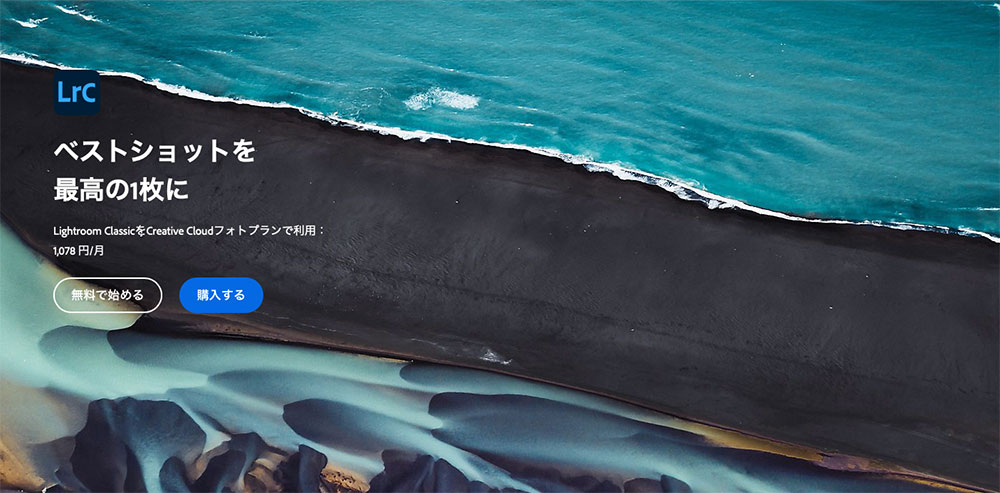
引用:Adobe
画像処理をCPU中心におこなう旧世代のソフト設計
- CPUのシングルスレッド性能が高いほど有利
- GPU支援を使ったフィルターも増加中
PhotoshopやLightroom Classicは、ソフトウェアとしてはレガシージャンルに分類されます。CPU中心に演算処理がおこなわれ、シングル性能(1コアあたりのクロック周波数)が高いほど、計算処理が速くなる傾向にあります。
ただし、ここ最近のアップデートで、AIスーパー解像度やAIノイズ処理など、GPU支援を必要とするエフェクトが次々に搭載されています。今後、マシンスペックの要求はさらに高まることが予想されます。
システム要件
| Photoshop ※2023年8月現在 メーカー公式:システム要件ページ | ||
| 最小 | 推奨 | |
| CPU | IntelまたはAMDの64ビットマルチコアプロセッサー SSE 4.2以降の2GHz以上 |
|
| システムメモリ | 8GB | 16GB |
| グラフィック | DirectX 12以上をサポート 1.5GBのGPUメモリ |
DirectX 12以上をサポート 4GBのGPUメモリ |
| ディスク | 20GBのハードディスク空き領域 | 50GBのハードディスク空き領域 高速内蔵SSD 仮想ディスク用の内蔵ドライブ |
| Lightroom Classic ※2023年8月現在 メーカー公式:システム要件ページ | ||
| 最小 | 推奨 | |
| CPU | IntelまたはAMDの64ビットマルチコアプロセッサー SSE 4.2以降の2GHz以上 |
|
| システムメモリ | 8GB | 16GB |
| グラフィック | DirectX 12以上をサポート 2GBのGPUメモリ |
DirectX 12以上をサポート 4GBのGPUメモリ |
| ディスク | 4GBの空き領域があるハードディスク | |
PhotoshopとLightroom Classicのシステム要件は、ハードルが低い印象ですね。
DxO PureRAWやTopaz Photo AIのシステム要件
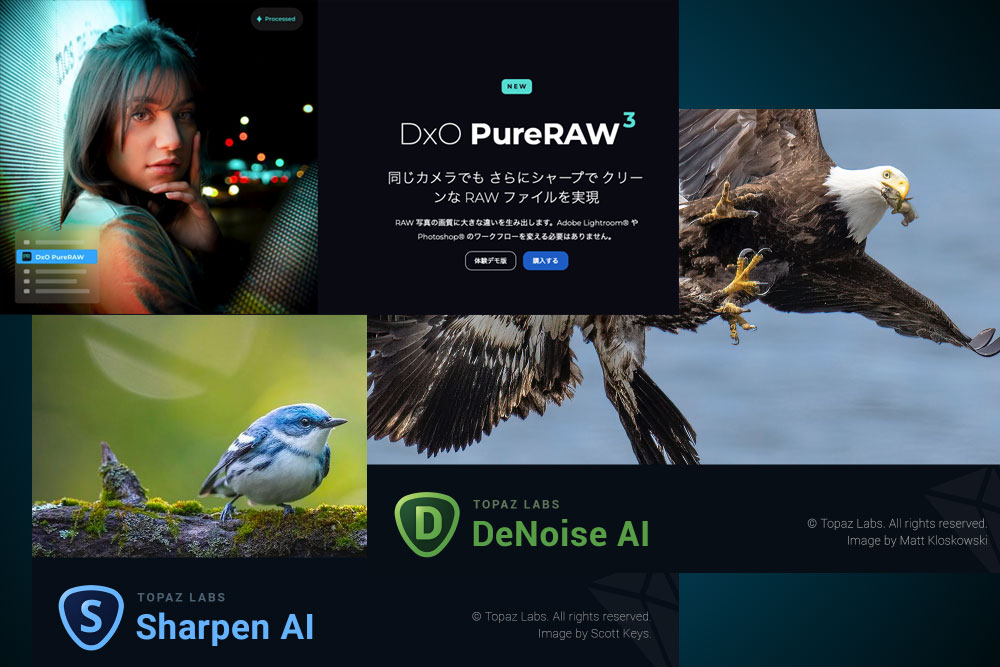
グラフィックボード必須の新世代ソフトウェア
- GPU性能が高いほど高速処理できる傾向
- CPUでも処理できるが実用レベルに程遠い速度
PureRAWやTopaz Photo AIは、AIを活用した演算処理をGPU中心に処理します。CPUでも処理できますが、GPUに比べて10倍近く遅くなることがあります。グラフィックボード非搭載パソコンでは実用的な処理を望めないのが実情です。
また、これらのソフトウェアはマルチスレッド処理に最適化されてるため、CPUはシングル性能よりもコア数が多い方が処理速度で有利になります。
システム要件
| PureRAW 3 ※2023年8月現在 メーカー公式:システム要件ページ | ||
| 最小 | 推奨 | |
| CPU | SSE 4.1以降 | IntelまたはAMD 6コア以上のプロセッサー |
| システムメモリ | 8GB | 16GB |
| グラフィック | NVIDIA RTX2060 AMD Radeon RX6600 |
|
| ディスク | 4GBのハードディスク空き領域 | 6GBのハードディスク空き領域 |
| PhotoLab 6 ※2023年8月現在 メーカー公式:システム要件ページ | ||
| 最小 | 推奨 | |
| CPU | SSE 4.1以降 | IntelまたはAMD 6コア以上のプロセッサー |
| システムメモリ | 8GB | 16GB |
| グラフィック | NVIDIA RTX2060 AMD Radeon RX6600 |
|
| ディスク | 4GBのハードディスク空き領域 | 6GBのハードディスク空き領域 |
| Topaz Photo AI ※2023年8月現在 | |
| 最小 | |
| CPU | IntelまたはAMD 2013年以降に発売されたAVX対応プロセッサー |
| システムメモリ | 12GB(15GB以上推奨) |
| グラフィック | NVIDIA GTX900以上(VRAM:4GB) AMD Radeon 400以上(VRAM:4GB) Intel UHD 600以上(システムRAM 12GB) |
| ディスク | |
Adobe以外の最新RAW現像ソフトのシステム要件は、ハードルが高い印象ですね。PureRAW 3やPhotoLab 6は、エントリークラスのグライックボード(GTX1660 SUPERなど)では、推奨スペックを満たせません。
今まで定番だったエントリークラスのグラフィックボードが時代遅れになりつつあります。
RAW現像と相性が良い おすすめクラフィックボード
NVIDIA
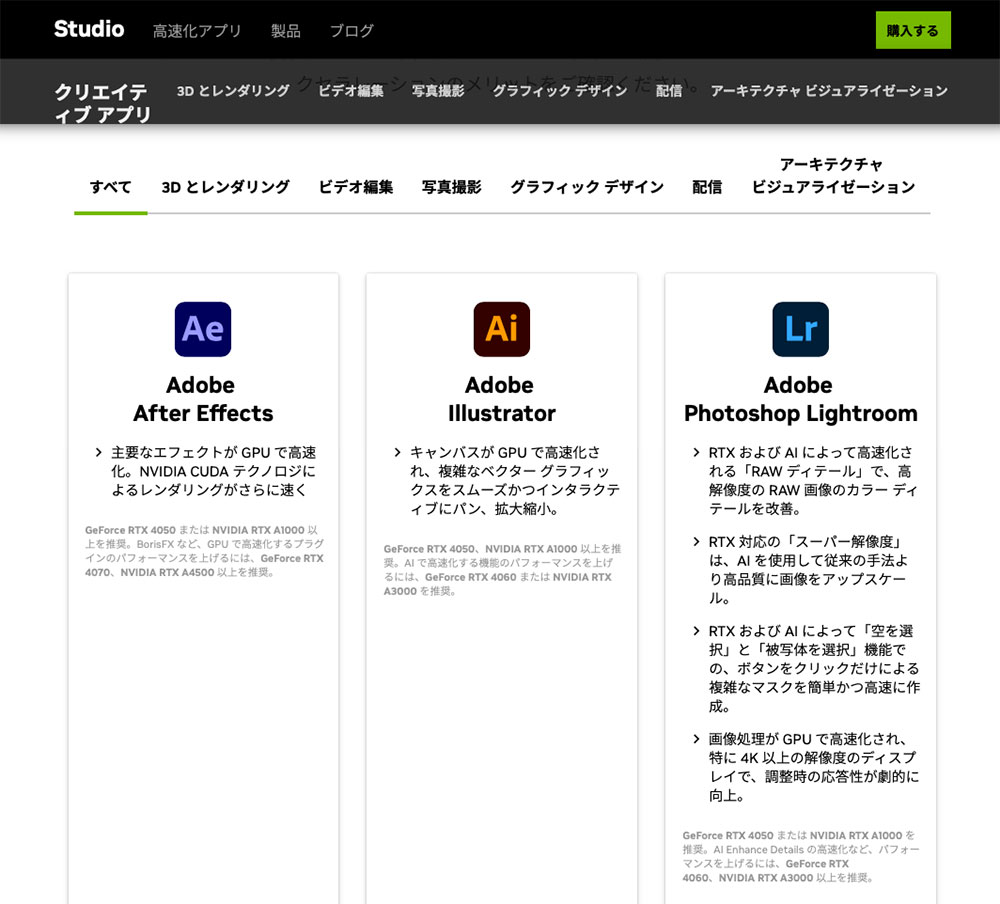
引用:NVIDIA
NVIDIAは、スタジオドライバー紹介ページにグラフィックソフト別推奨グラフィックボードを紹介しています。
| ソフトウェア | 効果 | 推奨グラフィックボード |
| Phtoshop |
|
GeForce RTX 4050
NVIDIA RTX A1000 |
| Lightroom |
|
GeForce RTX 4050
NVIDIA RTX A1000 |
| PhotoLab |
|
GeForce RTX 4060
NVIDIA RTX A3000 |
| Sharpen AI
Denoise AI Gigapixel |
|
GeForce RTX 4060
NVIDIA RTX A3000 |
NVIDIAの公式見解は、PhotoshopとLightroom ClassicはRTX4050以上を推奨し、GPU依存度は低いようです。Adobe以外のAI系のPhotoLabやSharpen AIは、ワンランク上の RTX 4060以上を推奨しています。
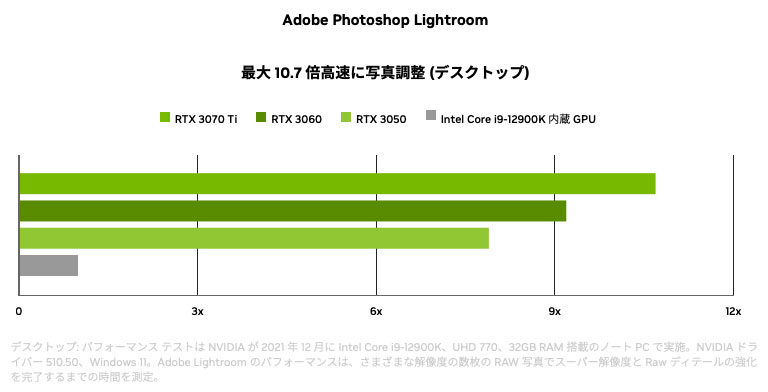
引用:NVIDIA
上図は、CPU内蔵GPUとRTXシリーズの性能を比較したグラフです。インテル12000番台の比較的新しいCPUが搭載する内蔵GPUでも、RTXシリーズの性能にまったく及ばないことがわかります。
AMD
AMDは、主要RAW現像ソフトの対応状況を公式サイトで確認することはできませんでした。
MAC環境の話になりますが、Intel MAC+Radeon RX5700XT(eGPU接続)環境でPhotoshopとLightroom Classicを起動すると、GPU支援にRX5700XTが表示されませんが、動作はしています。PureRAW、PhotoLab、Photo AI、Sharpen AIは、GPU設定でRX5700XTが選択できます。
RAW現像 推奨パソコンスペック

PureRAWやTopaz Photo AIは、GPU性能が画像処理速度を大きく左右します。これらのソフトウェアと相性の良いパソコンは「ゲーミングPC」や「クリエーターPC」になります。
ただし、クリエーターパソコンは、使用用途に動画編集やモーショングラフィックが想定されるため、マシンスペックが高く価格が高騰しがちで過剰スペックになることがあります。
私の主観はBTOゲームパソコンを推奨します。
CPUの選び方

CPUは、IntelとAMDの2社から選択することになります。
| Inlte | Zeon シリーズ | ワークステーション用で高価 | |
| Core シリーズ | Core i9、Core i7、Core i5、 最新モデルは13000番台の製品 コスパ重視:11000〜12000番台 |
狙い目 | |
| Celeon シリーズ | 低性能で役不足 | ||
| AMD | Ryzen シリーズ | Ryzen 9、Ryzen 7、Ryzen 5 最新モデルは7000番台の製品 コスパ重視:4000〜5000番台 |
狙い目 |
CPU選びは、IntelまたはAMDのどちらを選択しても問題ありません。intelなら12000番台のCore i3以上、AMDなら4000〜5000番台のRyzen 5以上を選択すれば快適に動作するでしょう。
PhotoshopとLightroom Classicは、シングルのクロック周波数が高いほど高速に動作する傾向ですが、PureRAWやPhotoLabは、システム要件で6コア以上のCPUを推奨するので、4コア8スレッドのCore i3より6コア12スレッドのRyzen 5 5500以上が狙い目になります。

Core i9やRyzen 9は過剰投資になる可能性があります。CPUに過剰投資せず、GPUやメモリに資金を回すことも検討したいところです。
CPUは、設計が新しいほど高性能かつ低消費電力で作動します。電気代を気にする場合は要注意です。
私の一押しは、6コア12スレッドで動作して価格がお手頃な「Ryzen55600X」です。
メモリの選び方

メモリは、CPUに対応した規格の製品を選択するのが一般的です。
| 8GB | 容量不足 |
| 16GB | 標準的な容量 |
| 32GB | 高画素データを扱うなら狙い目 |
| 64GB | ややオーバースペック |
メモリ選びは、容量が少なすぎるとソフトウェアがクラッシュして正常に動作しないことがあるため、8GBは役不足といえます。2000画素級でLightroom Classicのみで現像するならメモリは16GBで収まりますが、編集中にLightroom ClassicからPureRAWやTopaz Photo AIへエクスポートする場合、ソフトウェアが同時に2つ立ち上がるため、2倍のメモリを必要とします。

6000万画素級のRAWデータを扱うなら、予算が許す限り32GBを選択したいところです。ただし、多く積めば処理スピードが速くなる訳ではありませんので、過剰投資は無意味になります。
メモリ規格は、DDR4とDDR5が混在するので、CPUとマザーボードに適合した規格の製品を選択します。
私の一押しは、AdobeソフトとPureRAWやTopaz Photo AIを併用するなら「32GB」です。メモリスロットが2スロットなら16GBを2枚、4スロットの時は16GBを2枚または8GBを4枚搭載します。
グラフィックボードの選び方

グラフィックボードは、実質NVIDIAとAMDの2社から選択することになります。
| NVIDIA | GeForce | RTX40シリーズ RTX30シリーズ |
狙い目 |
| AMD | Radeon | RX7000シリーズ RX6000シリーズ |
狙い目 |
グラフィックボード選びは、ゲームのベンチマークがRAW現像に反映されるわけでないので選択が難しいところです。ソフトウェアによって、DirectX、Open CL、CUDA、Tensorなど、重視する項目がバラバラです。
DxOのソフトウェアは、GeForceならRTX2060以上、RadeonならRX6600以上がシステム要件に記載されているので、このスペック以上の製品を購入するのが理想です。
PhotoLabやTopaz Photo AIは、プレビュー時にGPUパワーを必要とするため、VRAM容量が多いほど拡大縮小や手のひらツール使用時のレスポンス向上に寄与します。メモリ(VRAM)容量は、8GB以上が望ましいです。

また、グラフィックボードはAI専用コアの搭載が普及しており、GeForceのRTXシリーズ以降のモデルに「Tensor」コアが搭載されます。旧世代のGTXシリーズは、Tensorコアを搭載しないため、私の主観では選択候補から外れます。消費電力は、設計が新しいほど高性能かつ低消費電力で作動します。
VRAMを12GB搭載するRTX3060は、コスパが高く狙い目です。私の一押しは「RTX3060 12GBモデル」です。
SSDの選び方

従来は起動ディスクにハードディスクを選択するのが定番でしたが、現在はSSD(M.2 MVMe SSD)を搭載します。
| PCIe Gen5 | 超高速 | 高価・発熱大 |
| PCIe Gen4 | 高速 | 高価・発熱大 |
| PCIe Gen3 | 快速 | 狙い目 |
SSD選びは、CPUやマザーボードに適合した規格のM.2 NVMe SSDを選択します。PCIe Gen3対応のCPUにPCIe Gen4の製品を装着しても本来の性能が引き出せないので要注意です。
PCIe Gen3とPCIe Gen4の転送速度を比較した場合、2倍近い速度差として現れますが、違いを体感するのは困難です。個人的には、価格が安価なPCIe Gen3の性能で十分です。
またSSDメモリは、TLCタイプとQLCタイプがあります。QLCタイプは、価格が安価ですが、コピー時に1次キャッシュが切れると転送速度がハードディスク並みに遅くなるので避けた方が無難です。TLCタイプは、書き込み速度の低下が少ない傾向です。
PCIe Gen4のQLCタイプとPCIe Gen3のTLCタイプから選択するなら後者を選択します。私の一押しは「PCIe Gen3のTLCタイプ」です。
BTOパソコンを扱うブランドとサポート体制
BTOパソコンは、今では多くのメーカーや専門店から購入できます。家電量販店で販売している製品は、細かな仕様をオーダーできませんが、BTOパソコンは希望のスペックに仕上げることができます。
注意点は、オーダー後に製作を開始するため、翌日配達を希望することは不可能です。通常は、オーダー後数日でメーカー出荷される傾向です。
BTOパソコンを扱うおすすめメーカー
- マウスコンピューター
- Dell
- Lenovo など
BTOパソコンを扱うおすすめショップ
- ドスパラ
- ツクモ
- パソコン工房 など
デスクトップパソコンを購入する時の注意点
BTOパソコンでデスクトップを購入する場合、下記製品は別売りになります。お持ちの製品を流用できますが、持っていない場合は別途購入する必要があります。
- モニター
- キーボード
- マウス
サポートが日本人対応であることも重要
BTOパソコンは、購入初期にサポートを必要とする場合があります。グローバル企業の場合、サポート拠点が海外にあり、日本語のニュアンスが正確に伝わらないことがあります。私の主観ですが、サポート拠点が日本国内にあり、日本人が対応するメーカーやショップを選択すると、トラブルを未然に防ぐことができます。
ちゃんまさ監修 おすすめクリエーターPC
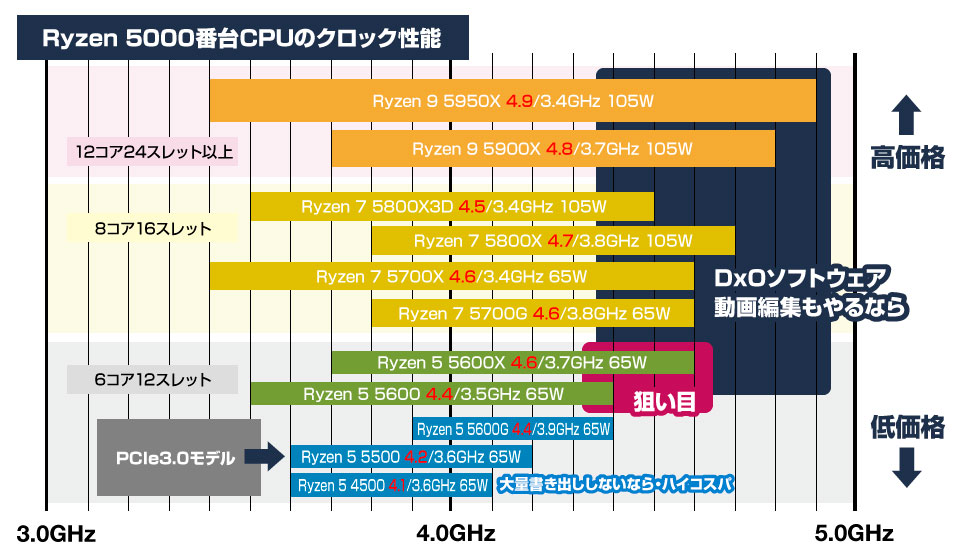 BTOパソコンの中でコスパの良いAMD Ryzen 5000番台CPU搭載モデルを軸にセレクトしました。アドビは公式に「6コアCPUが最高のポテンシャルを発揮する」と公表しており、6コアモデル以上の高クロックCPU&グラフィックボード搭載モデルを厳選しました。
BTOパソコンの中でコスパの良いAMD Ryzen 5000番台CPU搭載モデルを軸にセレクトしました。アドビは公式に「6コアCPUが最高のポテンシャルを発揮する」と公表しており、6コアモデル以上の高クロックCPU&グラフィックボード搭載モデルを厳選しました。
また、PhotoshopやLightroom Classicは、AI系エフェクトや書き出し時にGPU支援が動作するため、ミドルクラスのCPU+GPUを組み合わせた高速処理を重視。予算に余裕があるなら最新スペックを導入すれば高速化できますが、カメラ購入等で資金が枯渇気味のフォトグラファーの懐事情も考慮しました。
注意点は、グラフィックボートにGTX 1660SUPERを推奨する記事を見かけますが、2023年時点で性能不足なので選択肢から除外してください。
ローコストだけど妥協なし!
RAW現像&写真編集に最適な基本モデル
Ryzen 7 5700X × GeForce RTX 3060
| メーカー | ツクモBTOパソコン G-GEARシリーズ |
| OS | Windows 11 Home |
| CPU | AMD Ryzen 7 5700X |
| メモリ | 16GB (8GB×2) |
| グラフィックボード | GeForce RTX 3060 12GB VRAM |
| ストレージ | 1TB (NVMe) |
| 価格 | 147,100円(税込)〜 |
ツクモ販売ページ▶︎ G-GEAR GA5A-D230/B
※標準構成 Ryzen 7 5700X × GeForce RTX 4060Ti 8GBの「カスタム・お見積」ボタンから選択
| メリット | デメリット |
| ・8コアのRyzen 7 5700X搭載 ・RTX 3060 12GB VRAM搭載 ・背面USB 3.2 Gen2 10G Type-A・Cポートあり ・MSI製B550-A PROマザーボード採用 ・750W電源 80PLUS GOLD認証 |
・ケースデザインが保守的 ・CPUクーラーを強化したい |
Photoshop、LightRoom ClassicからHD動画編集まで不満なく作業できます。マザーボードはMSI製B550-A PRO(ATXサイズ)、電源は750W 80PLUS GOLD認証を採用します。
▶︎おすすめカスタム
メモリ32GB換装 +12,100円
ID-COOLING製CPUクーラー(SE-224-XTS/静音FAN)+5,500円
CoolerMaster製CPUクーラー(RR-2V2E18KP-R2/静音FAN)+8,800円
▶︎アドバイス
標準搭載のCPUクーラーはお世辞にも高性能とは言えません。オプションのID-COOLING製CPUクーラーまたはCoolerMaster製CPUクーラーを選択すると、静音性と高負荷時のクロック低下を抑えることができます。CPUクーラーは後から交換しづらい部品なので、メモリ32GB換装より優先度は高くなります。
簡易水冷搭載モデル
Ryzen 7 5700X × GeForce RTX 4060ti
| メーカー | マウスコンピューター NEXTGEARシリーズ |
| OS | Windows 11 Home |
| CPU | AMD Ryzen 7 5700X |
| メモリ | 16GB (8GB×2) |
| グラフィックボード | GeForce RTX 4060ti 8GB VRAM |
| ストレージ | 1TB (NVMe) |
| 価格 | 169,800円(税込)〜 |
マウスコンピューター販売ページ▶︎ NEXTGEAR JG-A7G6T
| メリット | デメリット |
| ・8コア16スレットのRyzen 7 5700X搭載 ・RTX 4060ti 8GB VRAM搭載 ・背面USB 3.2 Gen2 10G Type-A・Cポートあり ・B550チップセットマザーボード ・240mm水冷CPUクーラー標準装備 ・3年間センドバック修理保証 ・ケースファン4個搭載(簡易水冷用の2個含む) |
・電源クラスがBRONZE認証 |
Photoshop、LightRoom ClassicからHD動画編集まで不満なく作業できます。マザーボードはB550チップセット搭載のマザーボード、電源は750W 80PLUS BRONZE認証を採用します。
注目すべきは、CPUクーラーに240mm簡易水冷を標準搭載する点が魅力的です。また、期間限定でSSDが高速なGen4×4に無償アップグレード中です!
▶︎おすすめカスタム
メモリ32GB換装 +15,400円
750W電源 80PLUS GOLD認証換装 +3,300円
▶︎アドバイス
長時間作業する人は、電気変換効率の高い750W 80PLUS GOLD認証換装がオススメ。弱点の少ないBTOパソコンです。
RAW現像以外に動画編集も快適に作業したい
Ryzen 7 5700X × GeForce RTX 4070
| メーカー | ツクモBTOパソコン G-GEARシリーズ |
| OS | Windows 11 Home |
| CPU | AMD Ryzen 7 5700X |
| メモリ | 16GB (8GB×2) |
| グラフィックボード | GeForce RTX 4070 12GB VRAM |
| ストレージ | 1TB (NVMe) |
| 価格 | 202,100円(税込)〜 |
ツクモ販売ページ▶︎ G-GEAR GA5A-D230/B
| メリット | デメリット |
| ・8コアのRyzen 7 5700X搭載 ・RTX 4070 12GB VRAM搭載 ・背面USB 3.2 Gen2 10G(Type-A/C) ・MSI製B550-A PRO採用 ・750W電源 80PLUS GOLD認証 |
・ケースデザインが保守的 ・CPUクーラーを強化したい |
Photoshop、LightRoom ClassicからHD動画編集まで不満なく作業できます。グラフィックスカードをRTX4070に強化することで、AI系エフェクトの高速処理やGPUを活用した高速書き出しに対応します。マザーボードはB550-A PRO、電源は750W 80PLUS GOLD認証を採用します。
▶︎おすすめカスタム
メモリ32GB換装 +12,100円
ID-COOLING製CPUクーラー(SE-224-XTS/静音FAN)+5,500円
CoolerMaster製CPUクーラー(RR-2V2E18KP-R2/静音FAN)+8,800円
▶︎アドバイス
標準搭載のCPUクーラーはお世辞にも高性能とは言えません。オプションのID-COOLING製CPUクーラーまたはCoolerMaster製CPUクーラーを選択すると、静音性と高負荷時のクロック低下を抑えることができます。CPUクーラーは後から交換しづらい部品なので、メモリ32GB換装より優先度は高くなります。
ソフトウェアごとに最適なPCスペックを検証
ソフトウェアごとにパソコンスペックと処理時間を独自検証。下記ページに情報をまとめました。
Topaz Sharpen AI ▶︎【独自検証】Sharpen AIが快適に動くPCスペックは?
Topaz DeNoise AI ▶︎【独自検証】DeNoise AIが快適に動くPCスペックは?
Topaz GigaPixel AI ▶︎【独自検証】Gigapixel AIが快適に動くPCスペックは?
Adobe Photoshop ▶︎【独自検証】Photoshopが快適に動くPCスペックは?
Adpbe Lightroom ▶︎【独自検証】Lightroom CCが快適に動くPCスペックは?
DxO PureRAW 3 ▶︎【独自検証】PureRAW 3が快適に動くPCスペックは?
DxO PhotoLab 6 ▶︎【独自検証】PhotoLab 6が快適に動くPCスペックは?
DxO PureRAW 3 ▶︎【独自検証】PureRAW 3が快適に動くPCスペックは?
以下制作中
Topaz Photo AI ▶︎【独自検証】Topaz Photo AIが快適に動くPCスペックは?



コメント